D3dref.dll non trovato: 5 modi per risolverlo facilmente
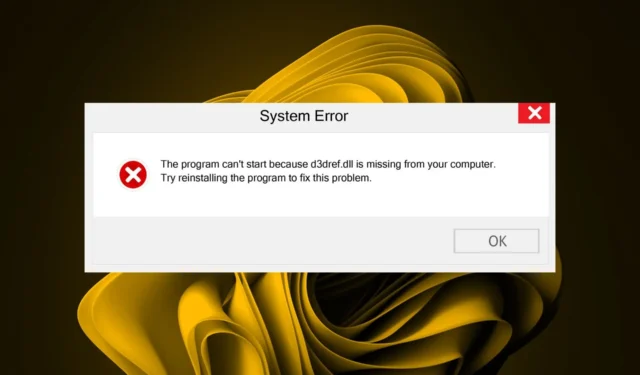
D3dref.dll è un file di sistema di Windows necessario per il corretto funzionamento di Windows. Questo file non è un file di sistema critico, ma si consiglia vivamente che sia disponibile nel sistema.
Se il file D3dref.dll è mancante o danneggiato, il computer potrebbe non essere in grado di avviarsi normalmente o riscontrare problemi con l’esecuzione di determinati programmi. Vediamo ora come risolvere questo problema.
Cosa causa l’errore mancante di D3dref.dll?
Alcune delle principali cause di questo errore DLL mancante includono:
- App difettosa : potresti visualizzare questo errore se il gioco o il software associato che utilizza il file DLL D3dref è danneggiato o danneggiato.
- File di sistema danneggiati : i file di sistema danneggiati possono essere causati da attacchi di malware e altri problemi che causano errori.
- App incompatibile : se di recente hai installato un nuovo programma, potrebbe non essere compatibile con la versione corrente di Windows e causare alcuni problemi.
- Infezione da virus : un virus su un computer potrebbe danneggiare i file di sistema causando questo errore.
- Registro danneggiato : se non si pulisce regolarmente il registro, è possibile che si verifichino voci di registro danneggiate. Ciò potrebbe causare molti problemi, incluso il file D3dref.dll mancante.
Cosa posso fare se manca D3dref.dll?
Prima di procedere con qualsiasi complessa risoluzione dei problemi, ti consigliamo di provare prima i seguenti passaggi preliminari:
- Controlla eventuali aggiornamenti di Windows disponibili e scaricali dove necessario.
- Assicurati che i driver del tuo sistema siano aggiornati .
- Reinstallare l’applicazione interessata.
- Controlla se è installata l’ ultima versione di DirectX .
- Riavvia il PC nel caso in cui eventuali anomalie temporanee ti impediscano di trovare il file DLL.
1. Utilizzare un DLL-fixer dedicato
D3dref.dll è un file di libreria a collegamento dinamico di Windows utilizzato da molti programmi per fornire un’interfaccia utente grafica per Windows. È un file DLL che appartiene al kit di sviluppo software Microsoft DirectX.
Può essere difficile individuare il problema esatto dietro un file DLL mancante , ed è qui che entrano in gioco gli strumenti di riparazione DLL.
2. Eseguire scansioni DISM e SFC
- Premi l’ icona del menu Start , digita cmd nella barra di ricerca e fai clic su Esegui come amministratore .
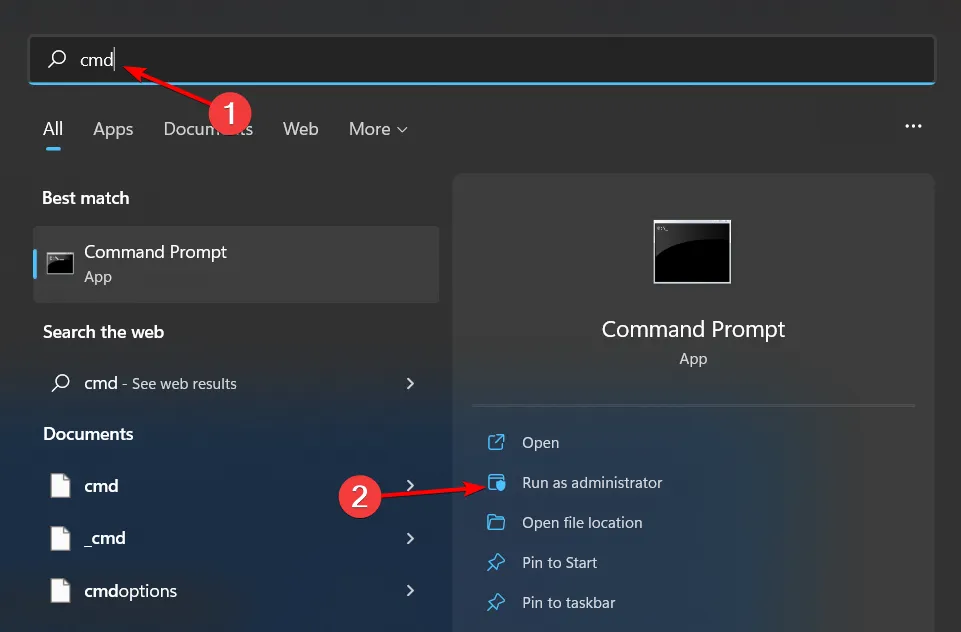
- Digita i seguenti comandi e premi Enter dopo ognuno di essi:
DISM.exe /Online /Cleanup-Image /Restorehealthsfc /scannow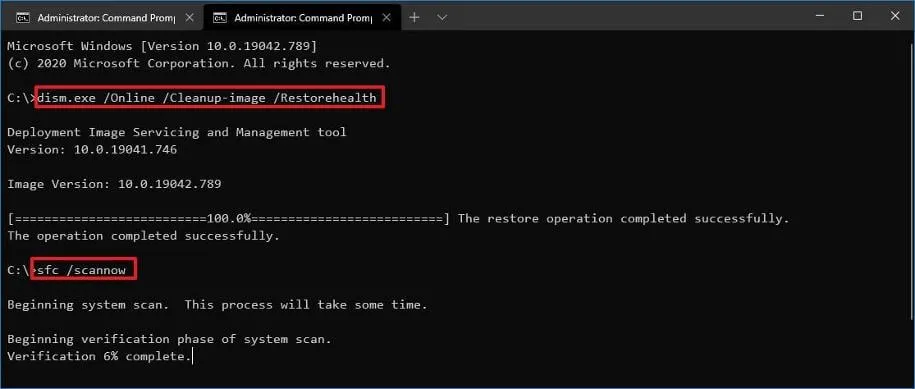
3. Cerca virus
- Premi il Windows tasto, cerca Sicurezza di Windows e fai clic su Apri .
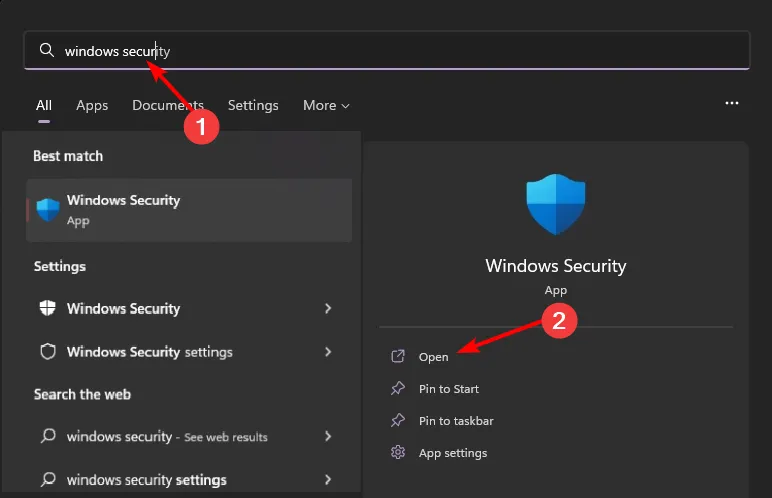
- Selezionare Protezione da virus e minacce.
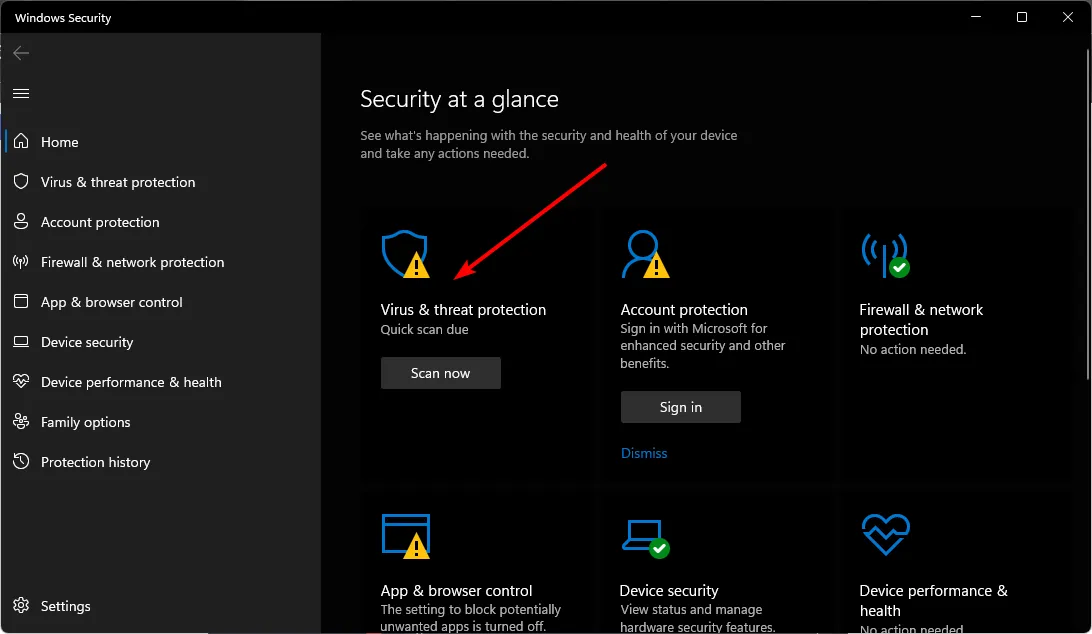
- Successivamente, premi Scansione rapida sotto Minacce attuali.
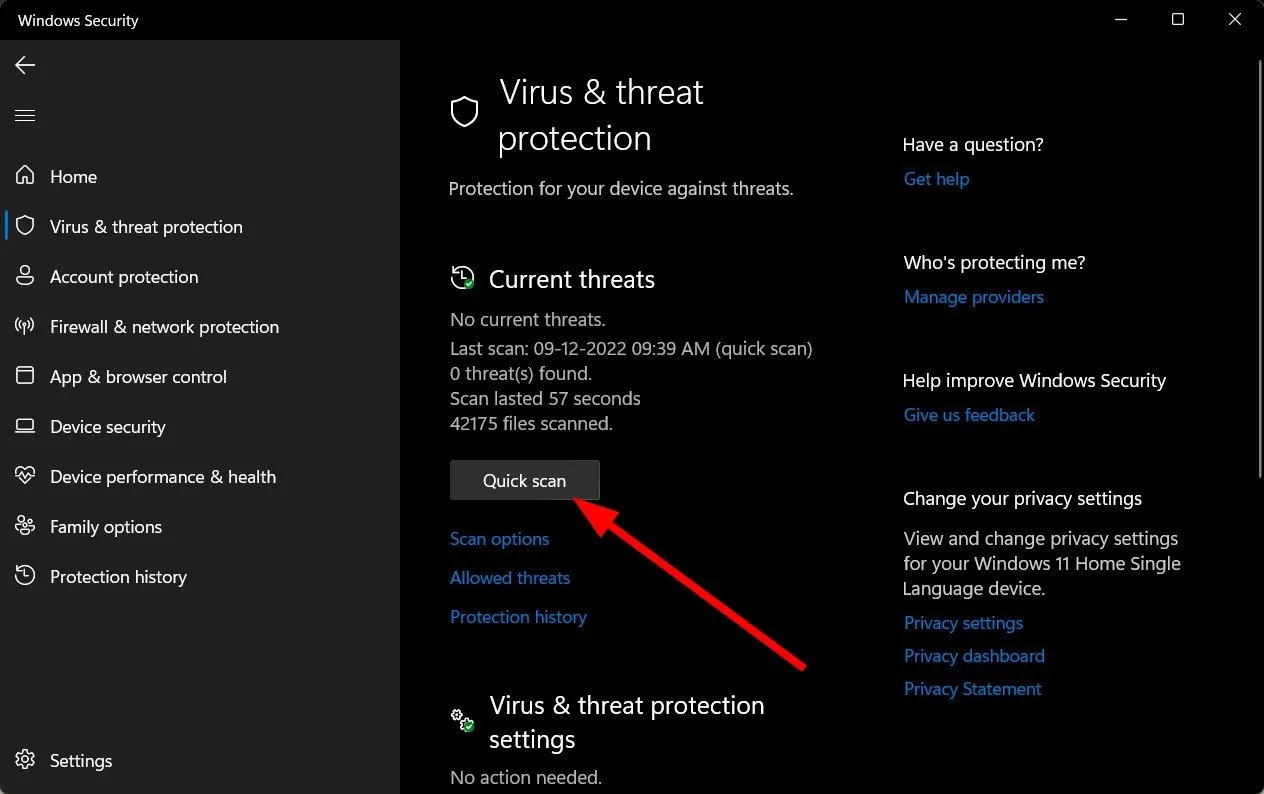
- Se non trovi alcuna minaccia, procedi a eseguire una scansione completa facendo clic su Opzioni di scansione appena sotto Scansione rapida.
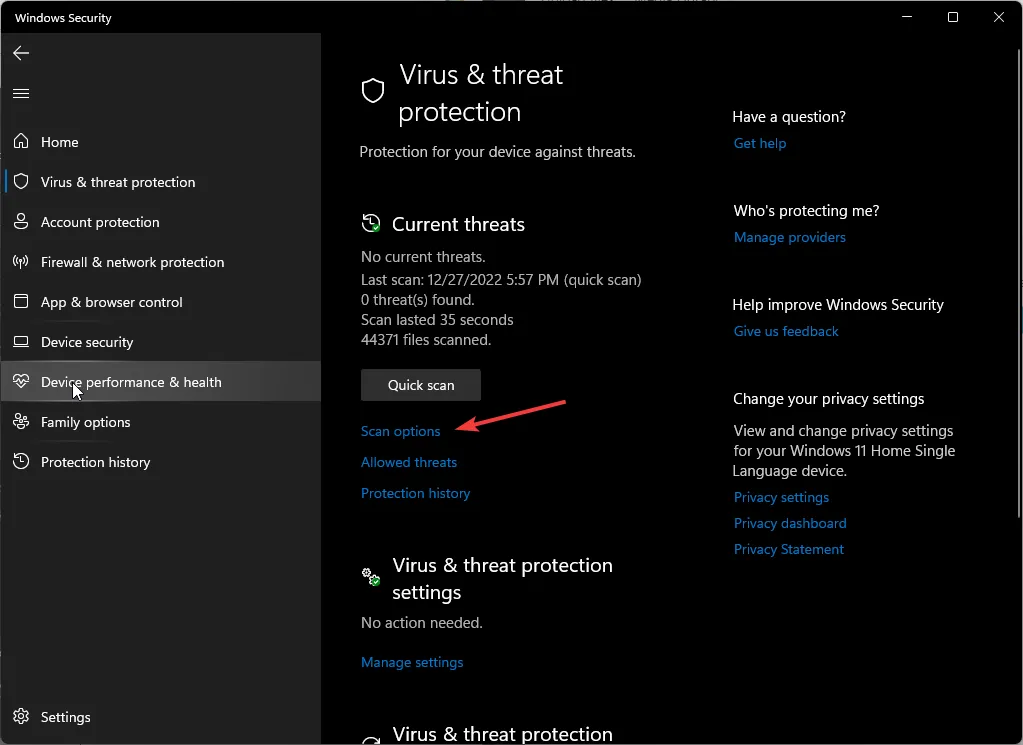
- Fare clic su Scansione completa, quindi su Scansiona ora per eseguire una scansione approfondita del PC.
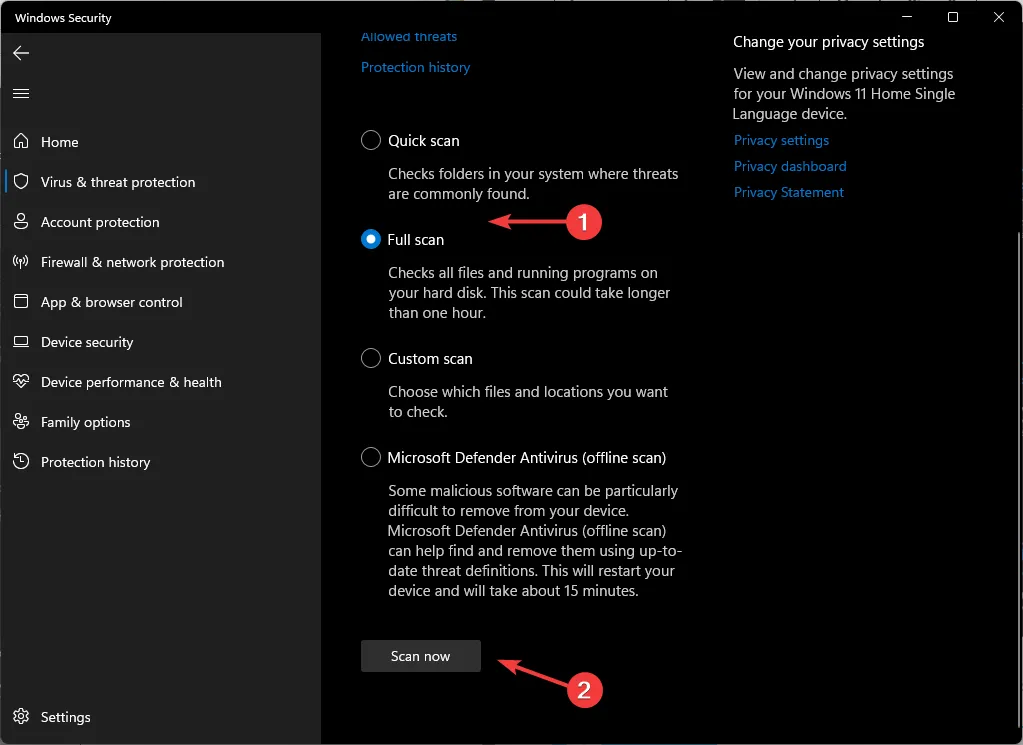
- Attendere il completamento del processo e riavviare il sistema.
Windows Defender a volte può perdere virus testardi bravi a nascondersi. Ecco perché dovrebbe bastare una soluzione antivirus di terze parti.
La nostra prima scelta deve essere ESET NOD32. Offre una protezione a più livelli contro tutti i tipi di virus, trojan e altri malware.
⇒ Ottieni ESET NOD32
4. Scarica il file manualmente
Se hai eliminato accidentalmente il file e non riesci a ripristinarlo dal Cestino, potrebbe essere necessario scaricarlo manualmente. È possibile scaricare il file D3dref.dll da un sito affidabile come DLL-Files.com .
5. Eseguire un Ripristino configurazione di sistema
- Premi i tasti Windows + R , digita rstui e premi Enter.
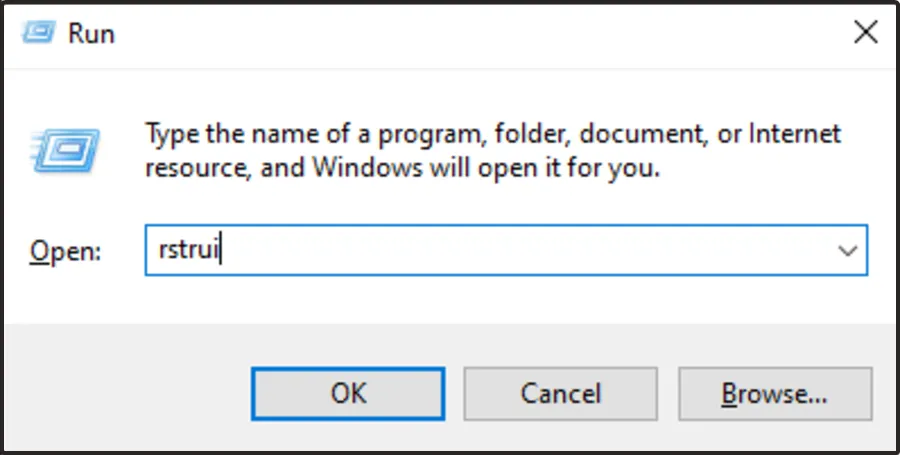
- Si aprirà la finestra Ripristino configurazione di sistema. Fare clic su Avanti .
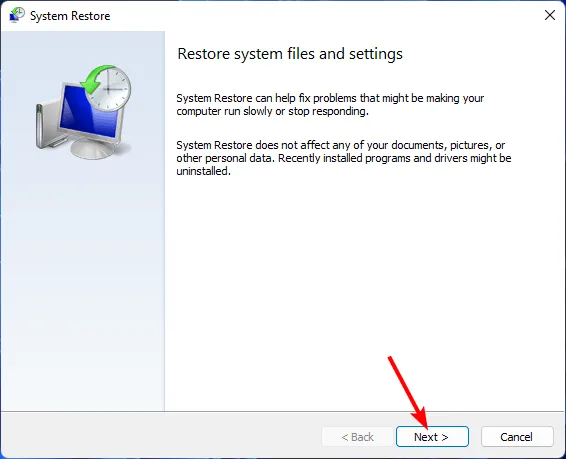
- Selezionare il punto di ripristino a cui si desidera ripristinare e fare clic su Avanti.
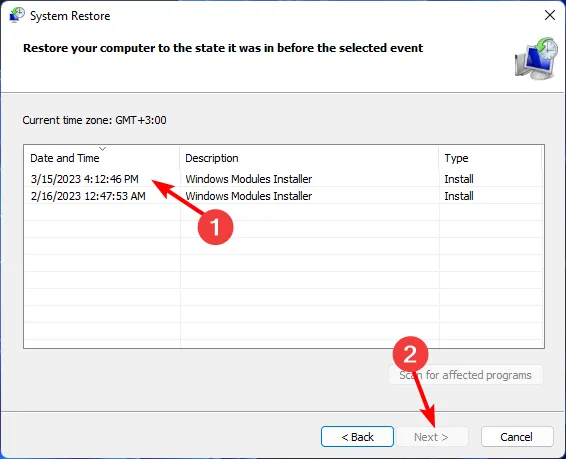
- Ora fai clic su Fine .
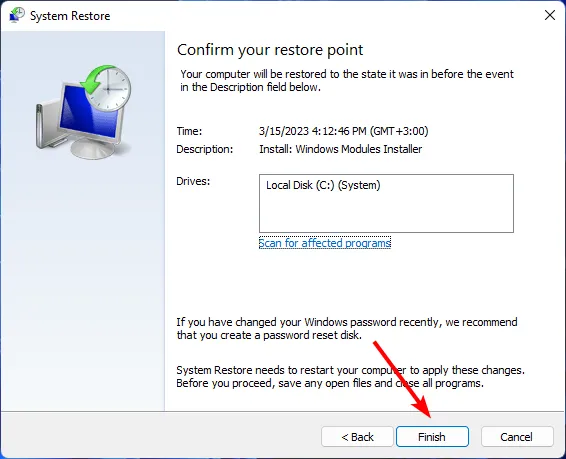
Questo ci porta alla fine di questo articolo, quindi lasciaci un commento qui sotto per ulteriori pensieri.



Lascia un commento